众所周知,台式电脑所配备的显示器一般都是60Hz,这个屏幕刷新率在win7系统中是非常常见的,但是有些玩家觉得不够,更换了有着144Hz的显示器来获取更好地游戏画质及体验,但是不知道如何更换成144Hz,那么本期小编就来为大伙了解一下具体的设置方法。
win7设置144HZ的方法
1、右击桌面,点击“屏幕分辨率”。
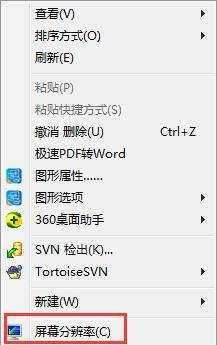
2、进入屏幕分辨率后点击右下角的“高级设置”。
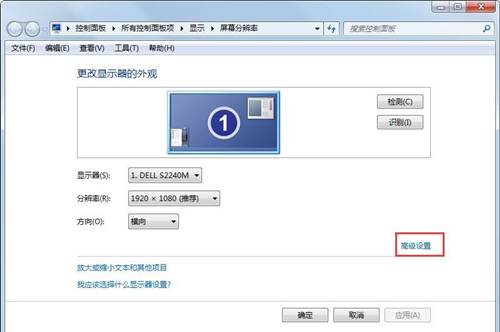
3、随后点击“监视器”选项卡。

4、随后就可以对刷新率进行设置,选择144hz点击“确定”保存即可。
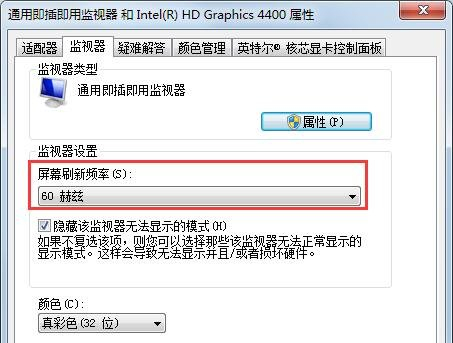
上述的内容就是关于win7系统开启144Hz的操作方法分享,本篇文章的问题就讲解到这里,希望能够给广大的用户带来帮助。
win7显示器刷新率怎么调
应该有很多人在使用电脑的时候会遇到显示器的画面会出现轻微的一闪一闪的抖动或者模糊的现象吧,每次都这样的抖动对眼睛肯定是不大好的,出现这种现象的原因有可能是因为屏幕的刷新率没有调整好才会这样的,那么我们该如何调节win7系统的屏幕刷新率来解决问过来学习一下吧。
1、首先在桌面的空白处右击鼠标选择“个性化”选项,然后在界面中依次点击“显示--调整分辨率”,在分辨率的界面中点击“高级设置”选项;
2、在弹出来的“通用非即插即用监视器和标准...配器”属性窗口,切换到“监视器”选项卡,然后在屏幕刷新频率下的下来按钮中选择自己想要设置的刷新频率,一般使用硬件的默认设置就可以了。
3、如果觉得默认的不行的话可以调整一下刷新频率然后点击应用之后直到自己看的舒服就可以哦。
以上就是关于如何调节Win7系统屏幕刷新率的方法了,如果你也觉得你的显示器也会遇到这样的情况的话赶紧试试上面的方法调整一下屏幕刷新率哦,这样就可以帮助你解决问题了。
组装电脑显示器刷新频率要不要设置
组装电脑显示器刷新频率要设置。
组装电脑的默认的刷新频率和显示屏的分配率是不一样的,是需要我们自己设置的,这样我们会有更好的体验感。就比如买着144Hz的显示器,却当60Hz在使用,根本不知道144Hz显示器还需要设置刷新率。
设置方法
win10首先我们在桌面左下角处点击“开始菜单”,点击“设置”齿轮按钮,我们在Windows设置界面中,我们点击“系统”图标,在系统设置的界面中,在显示的选项卡中。
我们将右侧栏窗口中的滚轮下拉,点击选择“显示适配器属性”,在弹出的显示适配器属性窗口中,我们点击切换至“监控器”选项。
我们在监控器设置就可以看到屏幕刷新频率的下拉框设置了,如果显示器是144Hz,我们就选择“144赫兹”,点击确定按钮之后,完成设置。
Win7系统设置144刷新率:首先我们在桌面上的空白处鼠标右键点击,弹出菜单之后,我们选择“屏幕分辨率”在屏幕率分辨率设置界面中,我们点击“高级设置”。
在显示卡属性中,点击切换至“监视器”选项,在监视器设置下即可设置屏幕刷新频率,如果您显示器支持144Hz,设置一下即可。Win7系统设置显示器屏幕刷新率完毕。
win7的刷新频率怎么改,我只能是 60赫兹。。
1、在屏幕右键,找到屏幕分辨率,点击进入。
2、来到屏幕分辨率设置页面,点击高级设置。
3、找到监视器,点击进入监视器的设置页面。
4、监视器设置,下面的屏幕刷新频率,目前是60赫兹。
5、如果是台式电脑会有几个选项,如75赫兹,笔记本电脑就只有60赫兹,台式机选定完75赫兹,点击确认即可。
